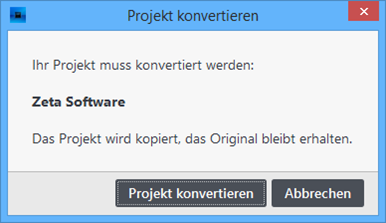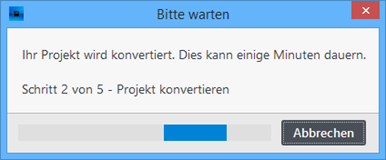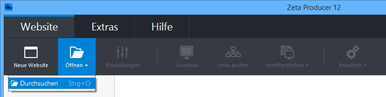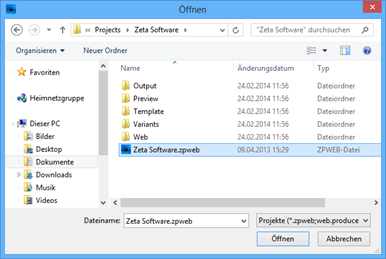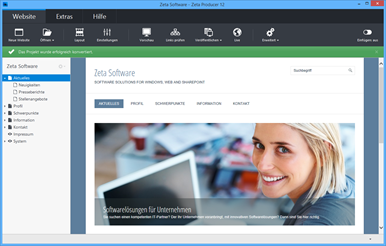Übernahme bestehender Projekte
Selbstverständlich können Sie Ihre Projekte aus Version 9, 10, 11 oder 12.2 direkt mit Zeta Producer 12.5 weiterpflegen.
Gehen Sie für die Projektübernahme wie nachfolgend beschrieben vor.
2. Projekt wählen
Navigieren Sie im geöffneten Windows-Explorer zu Ihrem Projekt der Version 9, 10, 11 oder 12.2.
C:\...\Dokumente\Zeta Producer Desktop 9\Projects
C:\...\Dokumente\Zeta Producer 10\Projects
C:\...\Dokumente\Zeta Producer 11\Projects
C:\...\Dokumente\Zeta Producer 12\Projects
Wählen Sie nun die Datei "Web.producer" bzw. "*.zpweb" und klicken anschließend auf den Button "Öffnen".
3. Projekt konvertieren
Nach Auswahl des Projekts, erscheint der Dialog zur Projektkonvertierung. Klicken Sie zum Start auf den Button "Projekt konvertieren".
Folgende Schritte werden nun automatisch ausgeführt:
Schritt 1 von 5 - Backup erstellen
Das Backup wird temporär automatisch erstellt. Die Daten des zu konvertierenden Projekts (Original) bleiben erhalten.
Schritt 2 von 5 - Projekt konvertieren
Das Projekt wird auf die Version 12 konvertiert.
Schritt 3 von 5 - Projekt optimieren
Die Projektdaten werden für die Version 12 optimiert.
Schritt 4 von 5 - Projekt prüfen
Das Projekt wird auf Fehler überprüft.
Schritt 5 von 5 - Projekt verschieben
Das Projekt wird in den Projects-Ordner der Version 12 verschoben.
C:\...\Dokumente\Zeta Producer 12\Projects